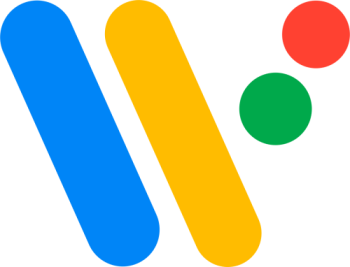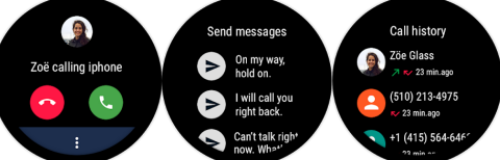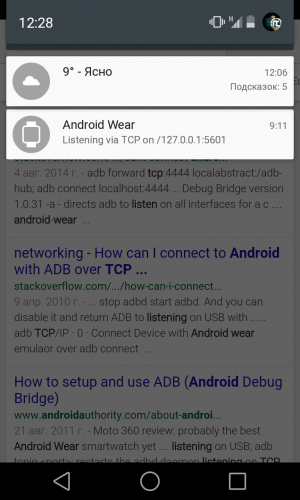- Как устанавливать приложения на умные часы с Android Wear
- 1. Найдите нужные приложения
- 2. Установка приложений
- 3. Запуск приложений со смарт-часов
- 4. Навигация по умным часам
- 5. Запуск с телефона
- 6. Настройка уведомлений
- 7. Установка приложений по умолчанию
- Как установить андроид веар
- Как установить андроид веар
- Смарт-часы с Android Wear: как установить стороннее приложение не из Play Маркета
Как устанавливать приложения на умные часы с Android Wear
Если вы недавно стали счастливым обладателем новых умных часов на базе Android Wear, таких как Moto 360, LG G Watch или Samsung Gear например, то возможно уже заинтересовались тем — как же установить на них нужные вам программы. Ниже мы расскажем вам все, что нужно об этом знать.
Когда вы распаковываете ваши новенькие сияющие смарт-часы и настраиваете их подключение к своему смартфону (как правило по прилагаемой инструкции), то внезапно все основные приложения вашего смартфона становятся приложениями Android Wear’а тоже! То есть уведомления и оповещения должны появиться на ваших умных часах автоматически, без дополнительной настройки.
Но что на счет всех остальных приложений? Ведь у нас есть целый магазин приложений, в котором можно скачать кучу разных программ для смарт-часов, выходящих за рамки простых уведомлений. К сожалению, всё это богатство придется по старинке устанавливать через смартфон.
Но не стоит огорчаться, просто читайте дальше наше полезное руководство 😉
1. Найдите нужные приложения
Добрый Google любезно предоставил нам отдельную галерею приложений для Android Wear в своем магазине приложений — Google Play. Большинство из них после своего обновления научились делать много полезных штук с вашими умными часами, гораздо более сложных и интересных, чем просто посылание на них уведомлений. Постоянно растет количество тех из них, что были специально созданы для работы с умными часами, а не со смартфоном (например @here), однако даже такие программы устанавливаются пока только через телефон.
Также, подборку подходящих программ для ваших часов вы можете получить, запустив приложение Android Wear на вашем смартфоне: выберите там на главной странице «Рекомендованные приложения».
2. Установка приложений
Если вы когда-нибудь устанавливали приложения на свой смартфон, то считайте, что уже умеете устанавливать их на умные часы. Для Android Wear приложений этот процесс идентичен обычной установке программ на Android через сайт Google Play или программу Play на телефоне. Жмите на экран подтверждения установки (включая возможные диалоги об оплате, в случае платных приложений) чтобы начать скачивание выбранного приложения.
Приложения, предназначенные специально для Android Wear будут перенесены на умные часы автоматически и не будут отображаться в качестве иконок в списке приложений на вашем смартфоне.
3. Запуск приложений со смарт-часов
Если вы хотите запустить приложение прямо с умных часов — есть два варианта: во-первых коснитесь экрана, чтобы разбудить устройство, затем еще раз, чтобы появилось приглашение для голосовой команды (с красной кнопкой с буквой «g»), теперь можете просто сказать «запусти компас» или что-то другое — на ваше усмотрение, но этот вариант работает, если само приложение предоставляет такую команду для собственного запуска (большинство конечно это делает, но не все, также иногда придется произносить название запускаемого приложения на его родном буржуйском языке).
Второй вариант — без голоса, просто нажмите на эту красную кнопку «g», и отмотайте вниз открывшийся список, внизу будет кнопа Старт — нажмите на неё и выберите в другом появившемся списке нужное вам приложение.
4. Навигация по умным часам
Итак, теперь вы видите интерфейс самого приложения, и что делать дальше — в большей степени зависит от него. Однако обычные для Android Wear элементы управления скорее всего будут работать также: смахивание влево и вправо будет перемещать вас по элементам интерфейса по горизонтали, если их больше одного — вы увидите по нижнему краю привычные точки, по количеству которых можно судить о количестве элементов в интерфейсе приложения. Некоторые приложения позволяют посылать команды или открывать сайты на вашем смартфоне.
5. Запуск с телефона
Если вы хотите поработать с приложением, которое в основном работает на смартфоне, но имеет несколько особых Android Wear функций, то для начала просто запустите его как обычно. Функционал, относящийся к умным часам будет автоматически активирован на Android Wear, т.е. до него скорее всего не надо будет добираться через кнопку Старт, о которой мы писали выше.
Например, если вы запустите приложение Google Camera, на вашем смартфоне (сопряженном со смарт-часами), то опция удаленного управления камерой телефона моментально появится на экране умных часов.
6. Настройка уведомлений
Если на ваше смартфоне есть приложения, от которых вы бы не хотели получать уведомления на умные часы — запустите утилиту Android Wear, которая установлена на вашем Android устройстве. Нажмите на кнопку настроек (два маленьких винтика) и выберите пункт «Отключить уведомления», далее — нажимайте на иконку с плюсиком, чтобы добавить в список приложения, уведомления от которых не будут приходить на часы. То есть эти уведомления продолжат появляться на смартфоне — как обычно, но на смарт-часах вы их уже не увидите.
7. Установка приложений по умолчанию
Когда вы подаете своим умным часам голосовую команду, типа «сделать заметку» или «установить будильник», Android Wear запускает ту программу, которая на данный момент ассоциирована с этой командой. Чтобы изменить ассоциации, заданные по умолчанию — откройте на смартфоне утилиту Android Wear и выберите соответствующую задачу (команду), в списке будут приведены все программы, которые могут обрабатывать выбранную задачу.
Если вы хотите изменить программу, которая отвечает за будильник, например, то найдите в этом списке Будильник, нажмите и выберите нужную программу, которая будет отвечать за него в Android Wear.
Источник
Как установить андроид веар
Wear OS by Google (ранее – Android Wear)
версия: 2.52.0.394110842
Последнее обновление программы в шапке: 14.10.2021






Краткое описание:
Приложение для умных часов на базе Wear OS.
Описание:
Приложение Wear OS by Google (прежнее название – Android Wear) расширяет возможности часов, синхронизируя их с телефоном. Вы можете получать проактивную помощь от Google Ассистента, читать важные сообщения, отслеживать свою физическую активность и делать многое другое, не доставая телефон.
версия: 2.0.0.147108189.gms [Android] Android Wear (Пост Displax #58694512)
версия: 2.0.0.146489418.gms [Android] Android Wear (Пост Displax #58177625)
версия: 2.0.0.145450541.gms [Android] Android Wear (Пост Displax #57647266)
версия: 2.0.0.141773014.gms [Android] Android Wear (Пост Displax #56072465)
версия: 2.0.0.141371744.gms [Android] Android Wear (Пост Displax #55924355)
версия: 2.0.0.141207438.gms [Android] Android Wear (Пост Displax #55887692)
версия: 2.0.0.137106828.gms [Android] Android Wear (Пост VLADFIONOV #54673944)
версия: 1.5.0.3329214.gms [Android] Android Wear (Пост VLADFIONOV #53909471)
версия: 1.5.0.3250495.gms + 2.0.0.134587396 beta [Android] Android Wear (Пост VLADFIONOV #53645110)
версия: 1.5.0.3124679.gms [Android] Android Wear (Пост VLADFIONOV #53144781)
версия: 1.5.0.3086575.gms [Android] Android Wear (Пост VLADFIONOV #51917213)
версия: 1.5.0.2951640.gms [Android] Android Wear (Пост VLADFIONOV #50260062)
версия: 1.5.0.2861804.gms [Android] Android Wear (Пост VLADFIONOV #49697912)
версия: 1.5.0.2835999.gms [Android] Android Wear (Пост VLADFIONOV #49512282)
версия: 1.5.0.2714488.gms [Android] Android Wear (Пост VLADFIONOV #49439190)
версия: 1.5.0.2690526.gms [Android] Android Wear (Пост VLADFIONOV #48229158)
версия: 1.4.0.2552934.gms [Android] Android Wear (Пост VLADFIONOV #48202833)
версия: 1.4.0.2470307 https://4pda.to/forum/d…_1.4.0.2470307.gms.apk
версия: 1.3.0.2171751 https://4pda.to/forum/d…722717510-minAPI18.apk
версия: 1.1.1.1956917 https://4pda.to/forum/dl/post/6330837/base.apk
версия: 1.0.5.1630507 Android Wear (Пост #36405917)
версия: 1.0.4.1611133 Android Wear (Пост #35705833)
версия: 1.0.4.1580939 Android Wear (Пост #35705833)
версия: 1.0.2.1545943 Android Wear (Пост #35333529)
версия: 1.0.2.1476973 https://4pda.to/forum/d…Wear_1.0.2.1476973.apk
версия: 1.0.0.1261840
По вопросам наполнения шапки обращайтесь в QMS к Модераторам раздела или через кнопку «Жалоба» под сообщениями, на которые необходимо добавить ссылки.
Сообщение отредактировал Woertz — 14.10.21, 17:39
Источник
Как установить андроид веар
Wear OS (ранее Android Wear) — версия операционной системы Google Android, созданная для умных часов и других носимых устройств. При соединении смартфона на Android версии 4.3+ и умного устройства, Wear OS интегрирует в него функциональность Google Assistant и позволит получать входящие уведомления и оповещения со смартфона на носимое устройство.
По вопросам наполнения шапки обращайтесь в QMS к Модераторам раздела или через кнопку «Жалоба» под сообщениями, на которые необходимо добавить ссылки.
Сообщение отредактировал Woertz — 07.09.21, 16:09
это. не во всех случаях так.
(да, возможно описанное ниже — баги кривого железа и ручек китайских разработчиков так далее но все же)
пример:хост-устройство highscreen boost 2se, последняя официальная прошивка без рута, часы LG G Watch
- управление проигрованием звука — не работает родное на Wear (а вот Wear Music Controller — работает отлично)
- Audible — «родная» нотификация (с обложкой) показывается не всегда
- CPU Monitor из маркета — нотификаций вообще не видно
- одно специализированное кастомное приложение, написанное с учетом что надо и на андроид 2.3 работать (и показывающее нотификации с использованием устаревших API. )
а вообще — у Android Wear внутри (почти) полноценный андроид. Просто воткнута оболочка. Если поставить например Wear Mini Launcher — будет возможность как на смартфоне приложения выбирать. Приложение которое будет работать только на часах — тоже написать можно (ставится будет через телефон, если надо — будет общаться со своей телефонной частью)
Весь оффтопик почищен.
Сообщение отредактировал Rubaka — 16.08.14, 23:51
Сообщение отредактировал MxSxG — 26.09.14, 11:47

Приложение не устанавливал. Устанавливал на прошлой прошивке, но потом обновился на новую с нуля, около недели назад. Когда в шторке долгим тапом нажимаю на уведомление, далее «о приложении», то попадаю в в настройки приложения «Сервисы Google play».
Перезагрузил устройство, сново выскачило. Интересно)
Сообщение отредактировал MxSxG — 26.09.14, 12:27
Источник
Смарт-часы с Android Wear: как установить стороннее приложение не из Play Маркета
Большинство Android-юзеров так называемые сторонние приложения (т.е. не из Play Маркета или вообще несовместимые) на свои смартфоны и планшеты устанавливать уже научились. А вот на смарт-часы ставить такие программки по-прежнему умеет далеко не каждый.
И задачка это действительно не такая простая.
Любое из сторонних приложений, если оно специально не оптимизировано для установки на конкретную модель смарт-часов, запросто может заглючить, притом в любой момент, может вообще не работать, может быстро разряжать батарею и т.д.
Однако если прога на самом деле нужна, и к делу её установки подойти грамотно, то всё не так сложно, как может показаться. Посему, расскажем о том, как установит стороннее приложение на смарт-часы с Android Wear.
Итак, с начнем, как говорится, с самого начала:
#1 — включаем режим разработчика в смарт-часах
В Android Wear и в обычной ОС Android данная процедура фактически ничем не отличается. Т.е. жмем «Настройки» -> «Система» -> «Об устройстве», далее находим строку с номером сборки, тапаем по ней 7 раз, после чего в «Настройках» появится скрытый ранее раздел «Для разработчиков«.
#2 — активируем опцию «Отладка ADB через Wi-Fi»
В разделе «Для разработчиков» находим и включаем опцию «Отладка с помощью ADB«, после чего дополнительно включаем еще и опцию «Отладка через Wi-Fi» и ждем немного, пока смарт-часы подключаться к WiFi-сети. По факту на экране появится IP-адрес, его надо запомнить, а лучше записать (пусть это будет 192.168.0.22:8888).
#3 — устанавливаем Minimal ADB and Fastboot
Теперь нам понадобится компьютер (можно Windows-ПК, можно Mac) с установленной утилитой, которая называется Minimal ADB and Fastboot. Скачать её можно, к примеру, отсюда (форум XDA).
#4 — находим APK-файл нужного нам приложения и готовим его к установке
APK приложения ищем либо в каталогах в Интернете, либо качаем его с Play Маркета с последующим прогоном через APK-даунлоадер (этот, например, вставить ссылку на страницу Play Маркета и кликнуть «Generate Download Link«). Если нужно, придумываем имя для APK, чтобы его не потерять.
Теперь через Проводник находим и открываем папку C:\Program Files (x86)\Minimal ADB and Fastboot, создаем в ней новую папку, прописываем её название, как у нового APK и затем копируем и вставляем в неё наш APK-файл.
#5 — подключаем Minimal ADB and Fastboot к Android Wear
На компе запускаем ADB и в окне утилиты вводим команду adb connect + IP-адрес смарт-часов, т.е. в итоге у нас получается:
Жмем Enter и разрешаем подключение устройства.
#6 — копируем APK-файл на смарт-часы
Для в ADB этого сначала вводим команду
где вместо «название APK-файла» прописываем название нашего APK.
Жмем Enter и ждем завершения процедуры копирования (на экране появится уведомление).
#7 — устанавливаем новое приложение на смарт-часы
где, как вы уже догадались, вместо «название APK-файла» нужно указать правильно название.
Жмем Enter и ждем еще немного, пока приложение устанавливается (по факту тоже появится на уведомление).
На этом с установкой — всё. Остается только найти программку в списке установленных приложений и попробовать её запустить. Как мы уже сказали, стороннее приложение повести себя может по-разному. В особенности, если прога изначально не предназначена для смарт-часов (производительности не хватает, экран не подходит и т.д.). Если запустить её так и не получилось, удаляем и пробуем подобрать схожую по функционалу.
После завершения работы с ADB в обязательном порядке
правильно закрываем соединение
Для этого в окне утилиты Minimal ADB and Fastboot пишем adb disconnect и жмем Enter. После чего можно отключить опцию «Отладки ADB» и закрыть раздел «Для разработчиков» в настройках смарт-часов. На всякий случай.
Источник